За много потребители на Mac известията са полезни и добре дошли. Те ви позволяват да не пропуснете нищо, което може или не може да е важно, но има моменти, когато искате известията просто да ви оставят на мира. За щастие, изключването им е доста лесно.
Съдържание
- Как да включите Не безпокойте ръчно
- Как да планирате автоматично Не безпокойте
- Как да изключите известията за определено приложение
Това са вашите инструкции стъпка по стъпка за изключване на известията. Има повече от един начин да направите това и ние ви ги показваме всички. Само не забравяйте да ги включите отново, след като времето ви насаме приключи.
Препоръчани видеоклипове
Как да включите Не безпокойте ръчно
Използването на „Не безпокойте“ е най-лесният начин да изключите известията на Mac. Това ще ви попречи да виждате или чувате известия (въпреки че можете да ги видите, като отворите Центъра за известия). Има няколко начина да активирате тази функция.
Етап 1: Най-лесният начин да активирате Не безпокойте е да задържите опция
ключ (обозначен като Alt на някои Mac) и щракнете върху Център за уведомяване икона. Това е крайната дясна икона в лентата с менюта, която изглежда като три реда, подредени един върху друг.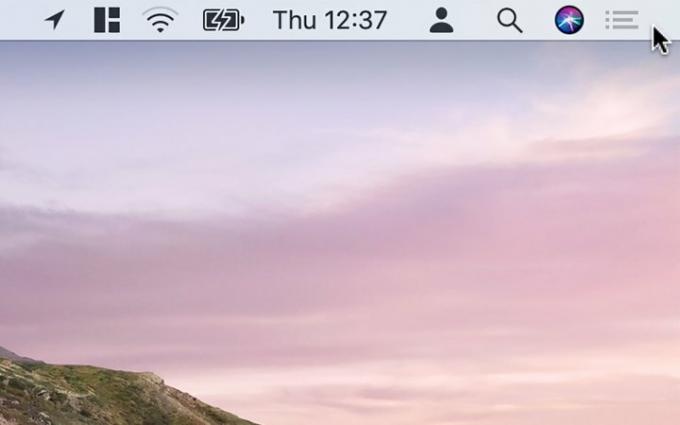
Стъпка 2: Иконата на Центъра за уведомяване ще се превърне от черна в сива. Това означава, че режимът „Не безпокойте“ е включен. Той ще остане включен до полунощ или докато не го изключите.
Стъпка 3: Като алтернатива има друг начин да включите „Не безпокойте“. Плъзнете наляво от десния край на тракпада - това ще ви преведе през Центъра за уведомяване.

Стъпка 4: Плъзнете надолу и ще се покажат две опции в горната част на Центъра за уведомяване: Нощна смяна и Не безпокойте.
Стъпка 5: Щракнете върху циферблата до Не безпокой за да го включите. Както при предишния метод, това ще го активира до полунощ или докато решите да го изключите.
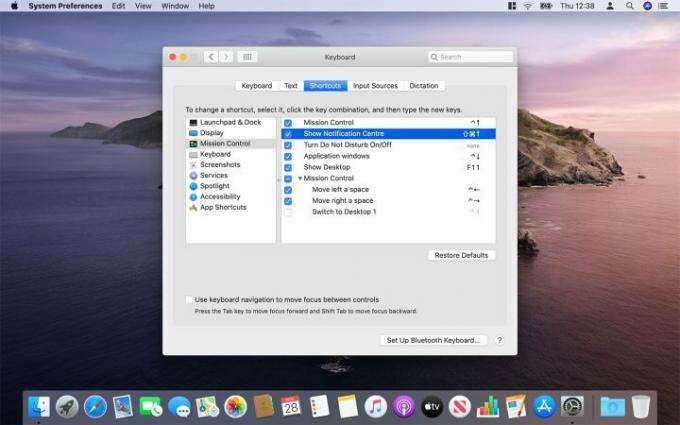
Стъпка 6: И накрая, ако нито един от двата метода по-горе не ви харесва, можете да създадете персонализиран клавишна комбинация. Отворете Системни предпочитания и щракнете Клавиатура, след което щракнете върху Преки пътища раздел. В лявата колона щракнете върху Контрол на мисията, след което поставете отметка в квадратчето до Показване на центъра за уведомяване и въведете предпочитания пряк път. Затворете системните предпочитания, когато приключите.
Как да планирате автоматично Не безпокойте
Ако сте склонни да сте заети през един и същ период от време през повечето дни и не искате да бъдете безпокоени от известия, можете да планирате автоматично включване на „Не безпокойте“.
Етап 1: Щракнете върху Ябълка лого в горния ляв ъгъл на екрана, след което щракнете Системни предпочитания. Друга възможност е да щракнете върху Системни предпочитания икона в Док; изглежда като набор от сиви зъбчета.
Стъпка 2: От тук щракнете Известия.
Стъпка 3: В Известия раздел, щракнете Не безпокой в горната част на лявата странична лента.
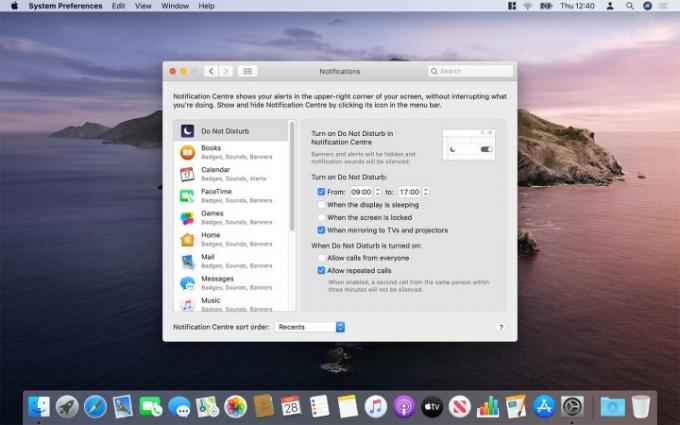
Стъпка 4: Тук има няколко варианта. Можете да накарате режима „Не безпокойте“ да се включва в определени часове (например по време на работното ви време, ако използвате своя Mac за работа) или когато дисплеят е в режим на заспиване и/или е заключен. Можете също да го активирате, когато дисплеят на вашия Mac е огледален към телевизори и проектори, така че няма да бъдете прекъсвани по време на филм или презентация.
Стъпка 5: Ако искате да позволите на хората да ви се обаждат, докато режимът „Не безпокойте“ е активиран, щракнете върху квадратчето за отметка до Разрешаване на обаждания от всички. Можете също да изберете да разрешите само чрез повтарящи се повиквания, само в случай че някой се опитва да се свърже с вас с нещо спешно.
Как да изключите известията за определено приложение
Въпреки че режимът „Не безпокойте“ е полезен, той заглушава известията от всяко приложение на вашия Mac. Ще искате да използвате друг метод, ако искате само да спрете определени приложения да ви безпокоят.
Етап 1: Както преди, щракнете върху Системни предпочитания и изберете Известия.
Стъпка 2: От лявата страна на прозореца намерете приложението, чиито известия искате да спрете.
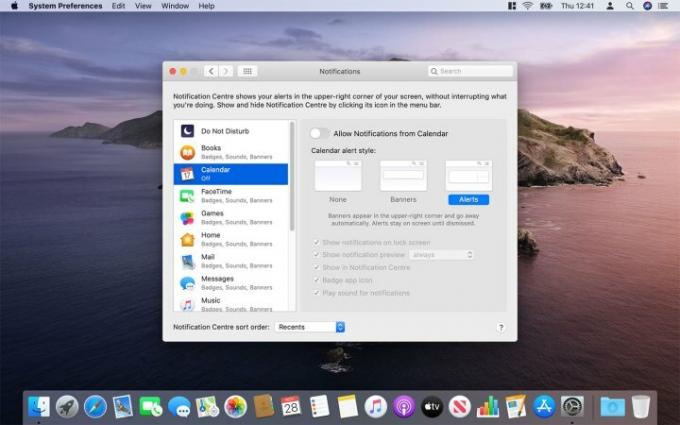
Стъпка 3: Трябва да видите опция за превключване, която казва Разрешаване на известия от [Име на приложение]. Кликнете върху него; Превключвателят трябва да се превключи и да стане сив. Толкова е просто - вече сте блокирали сигналите на това приложение.
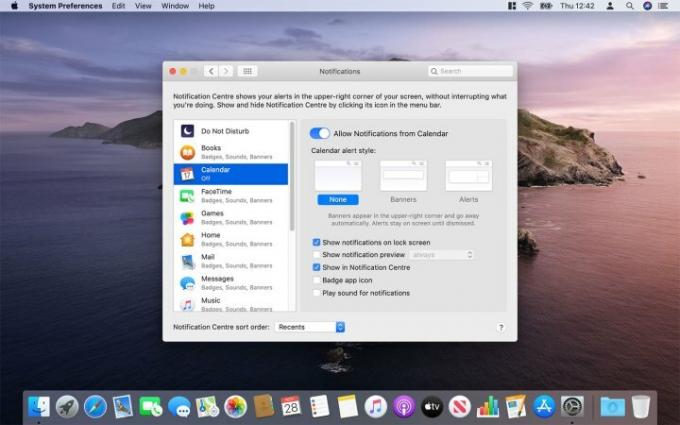
Стъпка 4: Ако не искате да блокирате изцяло известията, но трябва да ограничите изскачащите прозорци да се показват само на екрана ви, можете да ограничите известията до Центъра за известия. Във вашите настройки, под [Име на приложението] Стил на предупреждение, изберете Нито един. След това можете да премахнете отметките от квадратчетата за Показване на преглед на известията, Икона на приложението Badge, и Възпроизвеждане на звук за известия.
Сега можете да търсите предупреждения специално в Центъра за уведомяване, когато е удобно, вместо да ги виждате да светят на екрана ви, докато работите.
Разгледайте нашето ръководство за как да изтеглите MacOS Big Sur за повече помощ при навигиране с Mac.
Препоръки на редакторите
- M3 MacBook Pro може да бъде пуснат по-рано от очакваното
- Най-добрите оферти за MacBook от Prime Day: Спестете от MacBook Air и MacBook Pro
- Apple току-що даде на геймърите на Mac голяма причина да се вълнуват
- Чиповете на Intel задържаха 15-инчовия MacBook Air, казва Apple
- Вашият следващ Mac монитор може да има тази гениална нова функция
Надградете начина си на животDigital Trends помага на читателите да следят забързания свят на технологиите с всички най-нови новини, забавни ревюта на продукти, проницателни редакционни статии и единствени по рода си кратки погледи.



